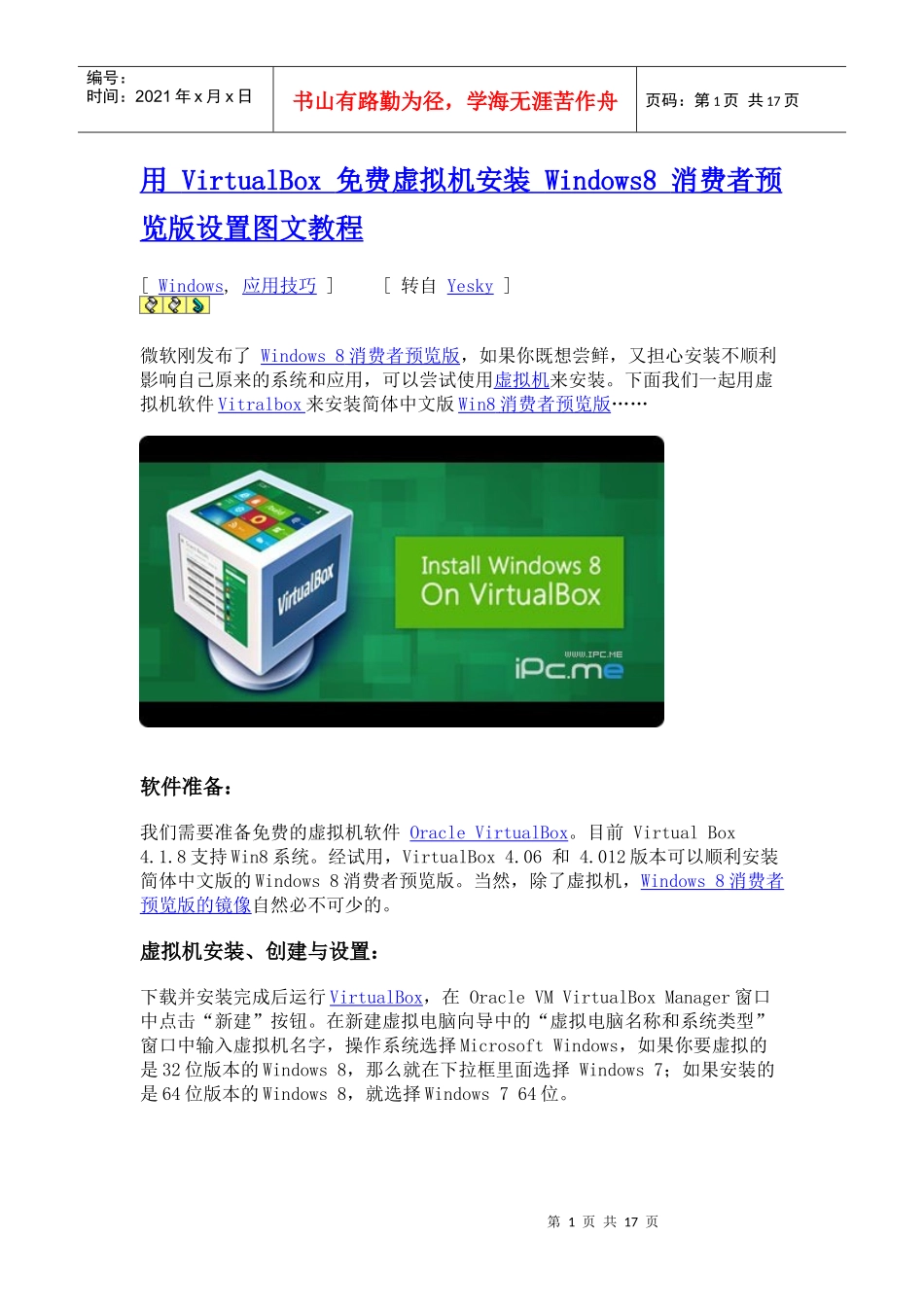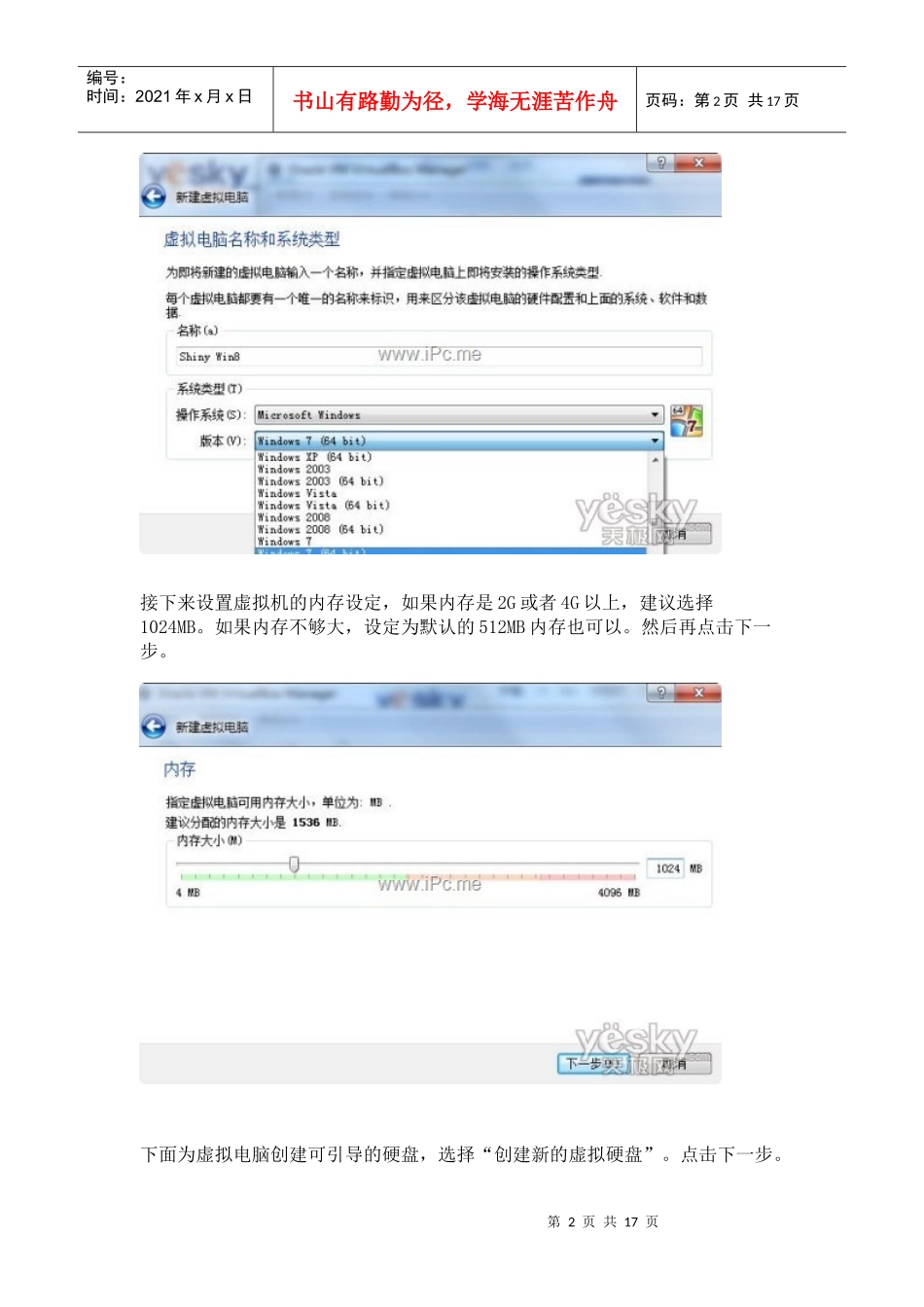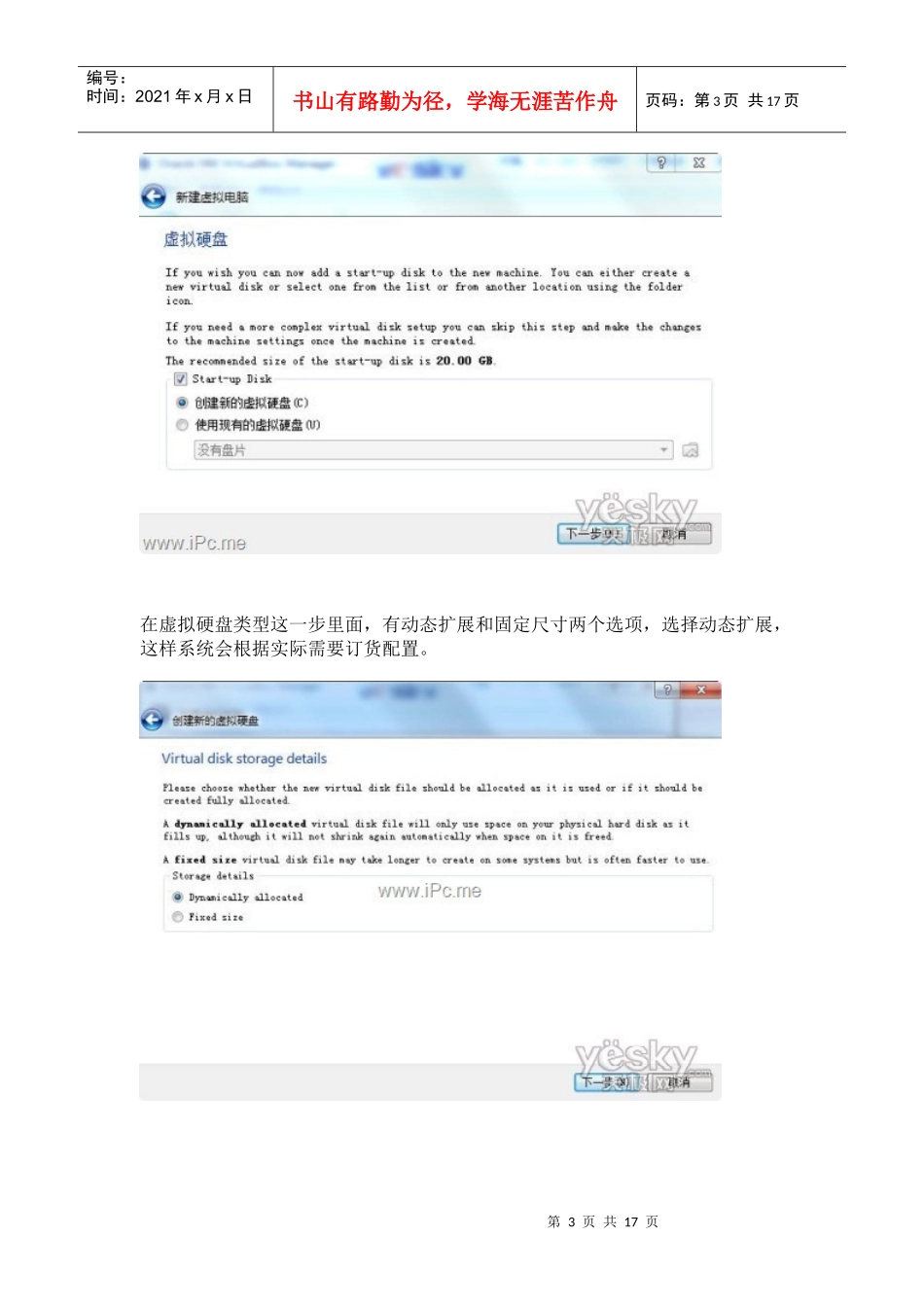第1页共17页编号:时间:2021年x月x日书山有路勤为径,学海无涯苦作舟页码:第1页共17页用VirtualBox免费虚拟机安装Windows8消费者预览版设置图文教程[Windows,应用技巧][转自Yesky]微软刚发布了Windows8消费者预览版,如果你既想尝鲜,又担心安装不顺利影响自己原来的系统和应用,可以尝试使用虚拟机来安装。下面我们一起用虚拟机软件Vitralbox来安装简体中文版Win8消费者预览版……软件准备:我们需要准备免费的虚拟机软件OracleVirtualBox。目前VirtualBox4.1.8支持Win8系统。经试用,VirtualBox4.06和4.012版本可以顺利安装简体中文版的Windows8消费者预览版。当然,除了虚拟机,Windows8消费者预览版的镜像自然必不可少的。虚拟机安装、创建与设置:下载并安装完成后运行VirtualBox,在OracleVMVirtualBoxManager窗口中点击“新建”按钮。在新建虚拟电脑向导中的“虚拟电脑名称和系统类型”窗口中输入虚拟机名字,操作系统选择MicrosoftWindows,如果你要虚拟的是32位版本的Windows8,那么就在下拉框里面选择Windows7;如果安装的是64位版本的Windows8,就选择Windows764位。第2页共17页第1页共17页编号:时间:2021年x月x日书山有路勤为径,学海无涯苦作舟页码:第2页共17页接下来设置虚拟机的内存设定,如果内存是2G或者4G以上,建议选择1024MB。如果内存不够大,设定为默认的512MB内存也可以。然后再点击下一步。下面为虚拟电脑创建可引导的硬盘,选择“创建新的虚拟硬盘”。点击下一步。第3页共17页第2页共17页编号:时间:2021年x月x日书山有路勤为径,学海无涯苦作舟页码:第3页共17页在虚拟硬盘类型这一步里面,有动态扩展和固定尺寸两个选项,选择动态扩展,这样系统会根据实际需要订货配置。第4页共17页第3页共17页编号:时间:2021年x月x日书山有路勤为径,学海无涯苦作舟页码:第4页共17页下面指定虚拟硬盘所在位置和空间大小。点击”位置“右面的那个资源管理器图标按钮,可以自由指定存放虚拟机硬盘文件的路径位置。安装Win8后虚拟机文件可能会大于10G,根据自己的硬盘空间选择合适的空间尺寸,建议大于20G。最后软件会给出即将创建的虚拟机的所有信息,确认无误后点击Creat(创建)即可。第5页共17页第4页共17页编号:时间:2021年x月x日书山有路勤为径,学海无涯苦作舟页码:第5页共17页在完成上面的步骤后,OracleVMVirtualBoxManager窗口中就会出现指定名称的虚拟机。接下来我们对它做一些设置,就可以安装Win8系统了。VirtualBox的设置:在OracleVMVirtualBoxManager界面中点击刚才建好虚拟机,点击“设置”按钮(黄色齿轮)。这里需要特别注意两个设计项目:系统和显示。“系统”里面有三个标签:主板、处理器、硬件加速。“主板”标签中记得启用IOAPIC,不需要用到软驱启动可以取消。这里还可以调整内存分配,第6页共17页第5页共17页编号:时间:2021年x月x日书山有路勤为径,学海无涯苦作舟页码:第6页共17页“处理器”标签中,大家可以根据自己的电脑配置情况选择CPU数量(如多核CPU可以选择大于1的CPU个数),扩展属性里勾选启用PAE/NX。“硬件加速”标签中勾选的“启用VT-x/AMD-V”和“启用NestedPaging”。第7页共17页第6页共17页编号:时间:2021年x月x日书山有路勤为径,学海无涯苦作舟页码:第7页共17页点击左边“显示”按钮,如果条件允许,推荐设置显存大小为到128MB,64MB也可以,勾选“启用3D加速”。这样,我们就完成了安装Win8系统前的虚拟机安装和设置。接下来就是安装Win8预览版的时候啦!虚拟机安装简体中文版Win8消费者预览版:安装之前我们需要在“设置”菜单中的“Storage”选项的IDE控制器中选定我们下载好的中文版Win8CP版的iso安装文件。第8页共17页第7页共17页编号:时间:2021年x月x日书山有路勤为径,学海无涯苦作舟页码:第8页共17页设置映像文件位置一切准备妥当,选中刚才建好的虚拟机,点击绿色的“开始”箭头,我们开始安装Windows8消费者预览版!开始启动很快,Windows8消费者预览版的安装界面映入眼帘,简体中文的界面是不是让大家倍感亲切?第9页共17页第8页共17页编号:时间:2021年x月x日书山有路勤为径,学海无涯苦...